VirtualBox에서 Fedora 설치하는 방법 (윈도우 11)
Fedora는 혁신적인 기능과 최신 리눅스 기술을 제공하는 배포판입니다. 이 글에서는 윈도우 11 환경에서 VirtualBox를 사용하여 Fedora를 설치하는 방법을 단계별로 알아보겠습니다.
1. Fedora ISO 이미지 파일 다운로드
Fedora의 공식 웹사이트에서 Fedora ISO 이미지 파일을 다운로드합니다. ‘Workstation’ 버전을 선택하면 일반 사용자와 개발자 모두에게 적합한 환경을 제공합니다.
‘Workstation’ 버전 다운로드 페이지에서 “For Intel and AMD x86_64 systems” 윈도우용 ISO 이미지를 다운로드 받습니다.
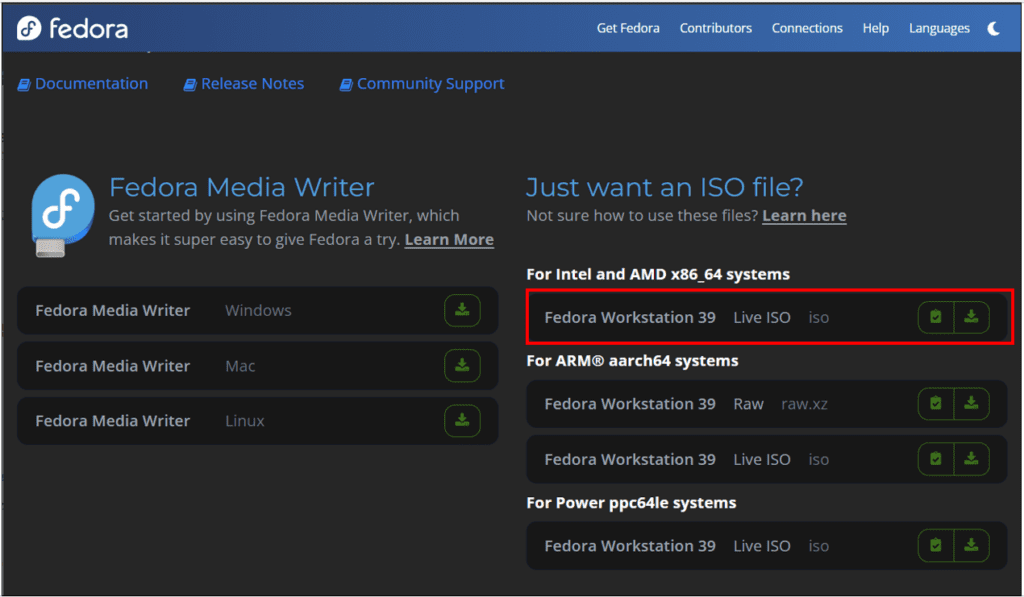
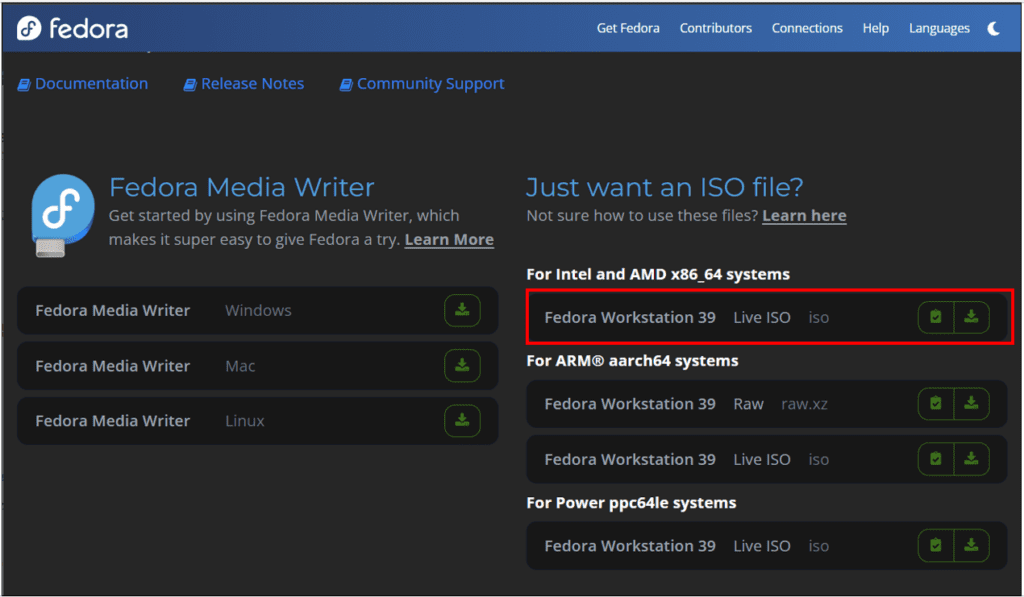
2. VirtualBox에서 새 가상 머신 생성
VirtualBox에서 Fedora를 설치하기 위해 새로운 가상 머신을 생성합니다. 기본 설정으로 진행하면서 필요한 경우 설정을 변경하실 수 있습니다.
1. VirtualBox 프로그램을 실행하고, 상단의 [새로 만들기] 버튼을 클릭합니다.
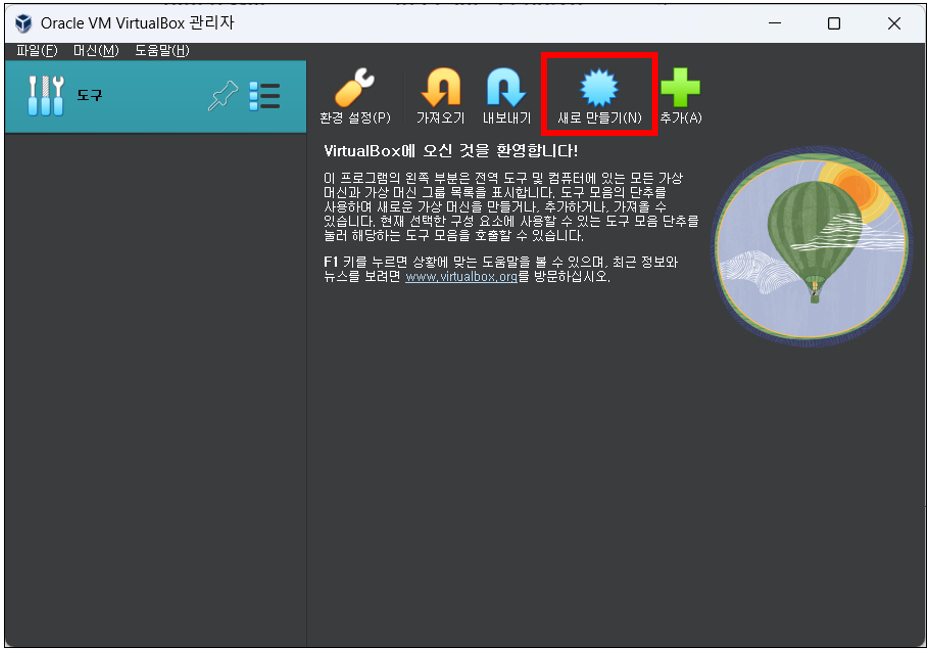
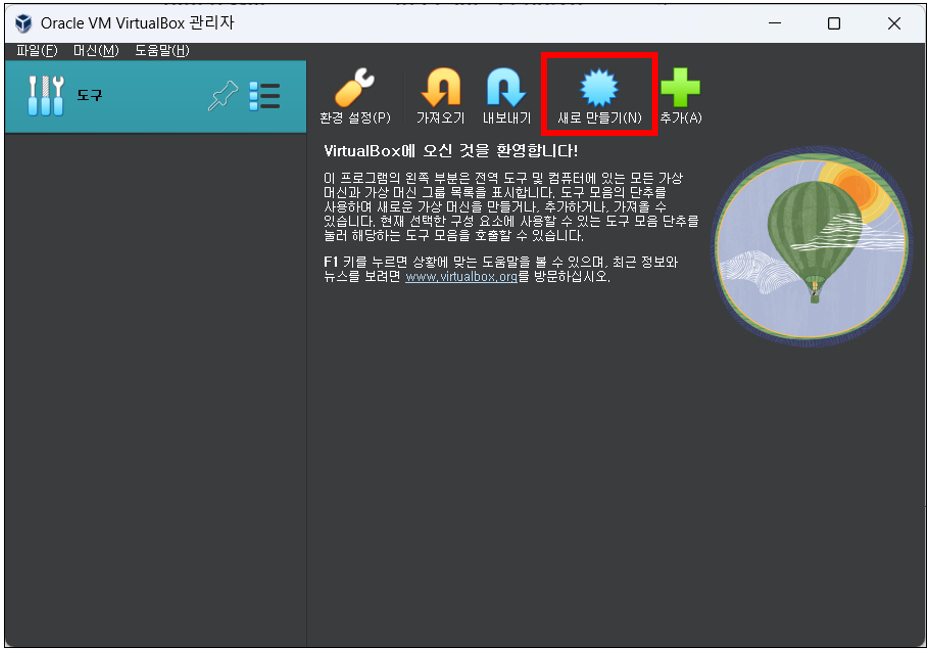
2. ‘가상 머신 생성’ 창에서 이름, 저장 위치, 그리고 타입을 설정한 후 [다음] 버튼을 클릭합니다.
– 이름: 가상 머신의 이름을 지정합니다. 예시에서는 “Fedora_39″로 지정하였습니다.
– 위치: 가상 머신 파일을 저장할 디렉토리를 지정합니다.
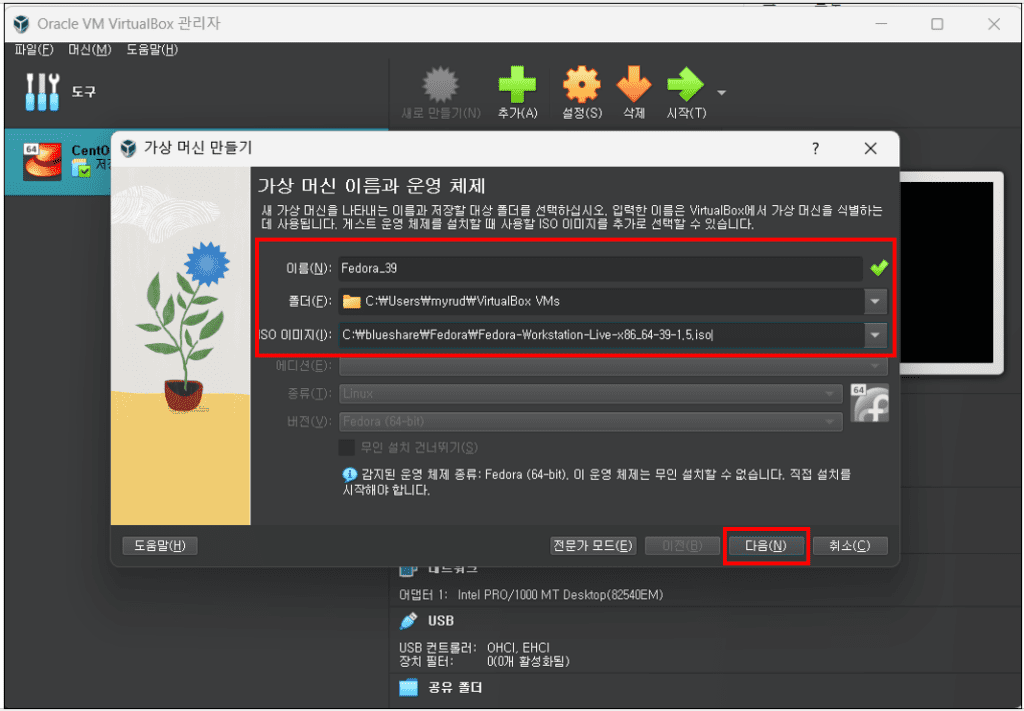
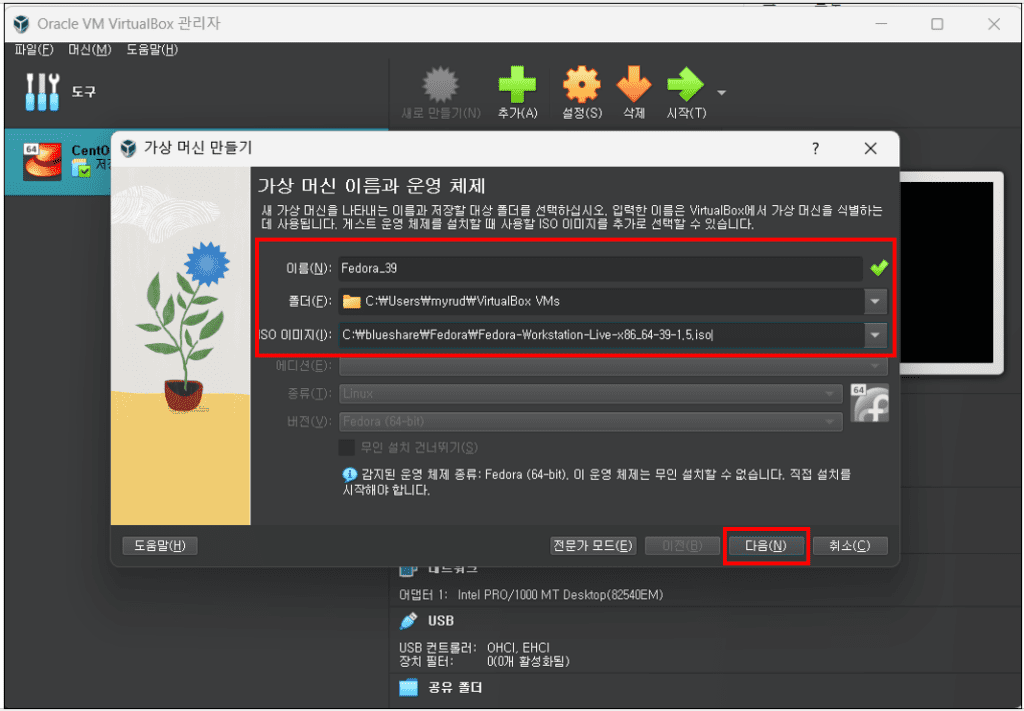
3. ‘하드웨어’ 설정 화면에서 ‘기본 메모리’, ‘프로세서’ 설정 후 [다음] 버튼을 클릭합니다.


4. ‘가상 하드 디스크’ 설정 화면에서 ‘디스크 크기’ 설정 후 [다음] 버튼을 클릭합니다.
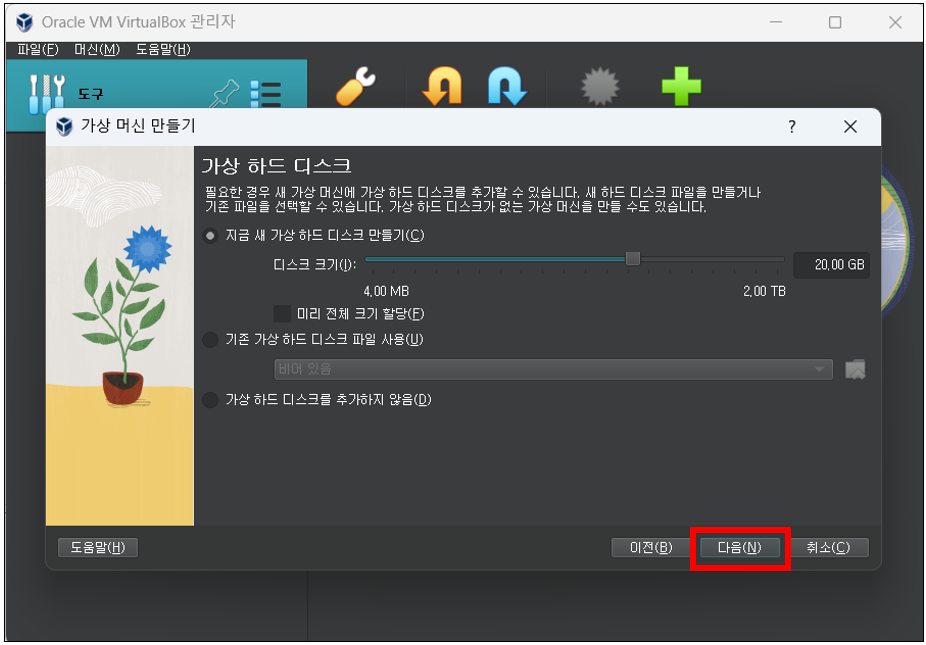
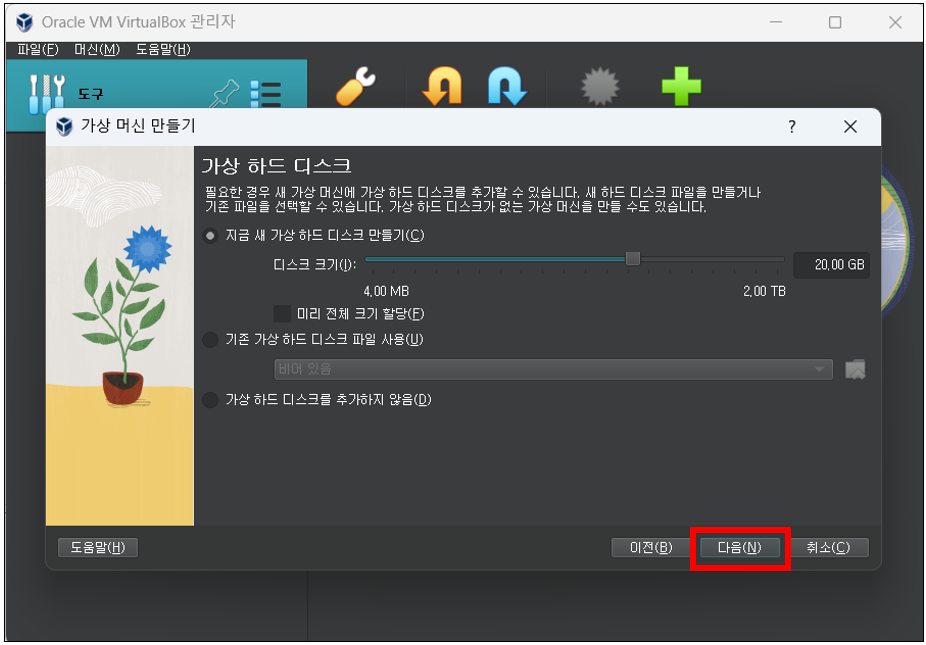
5. ‘요약’ 화면에서 설정한 내역을 확인 후 [완료] 버튼을 클릭합니다.
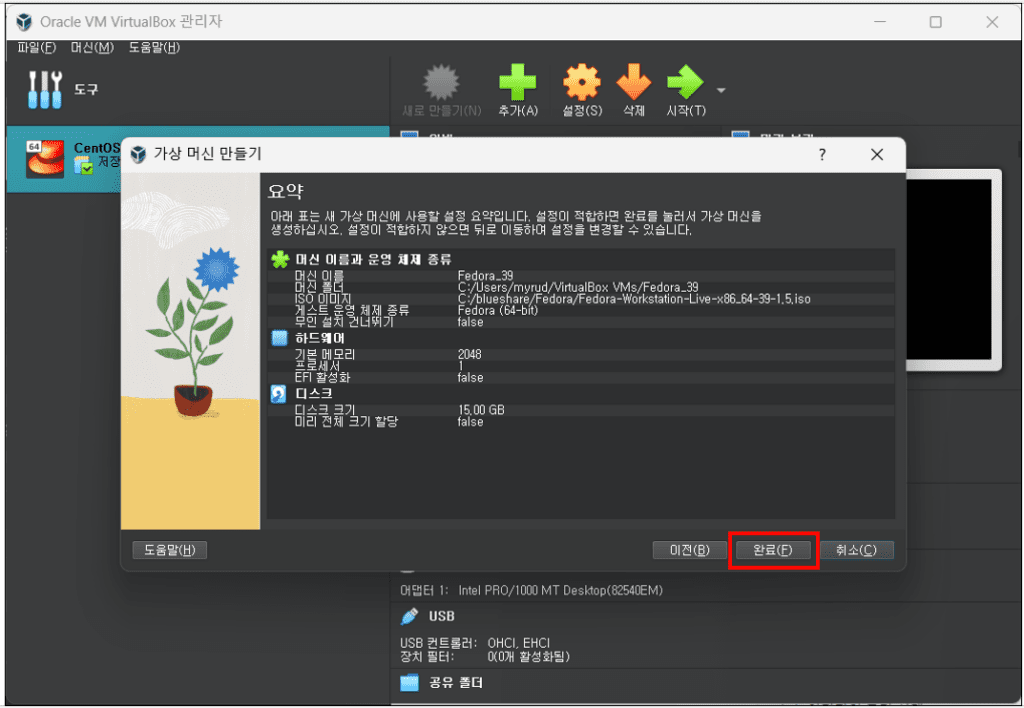
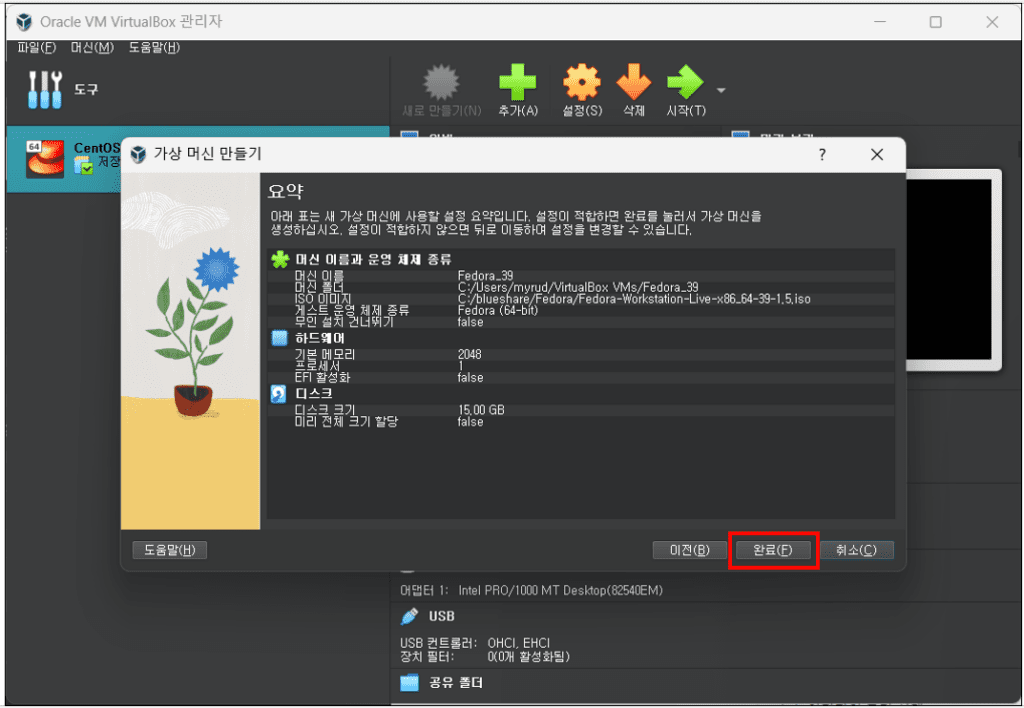
6. 가상 머신 생성이 완료 되었습니다.
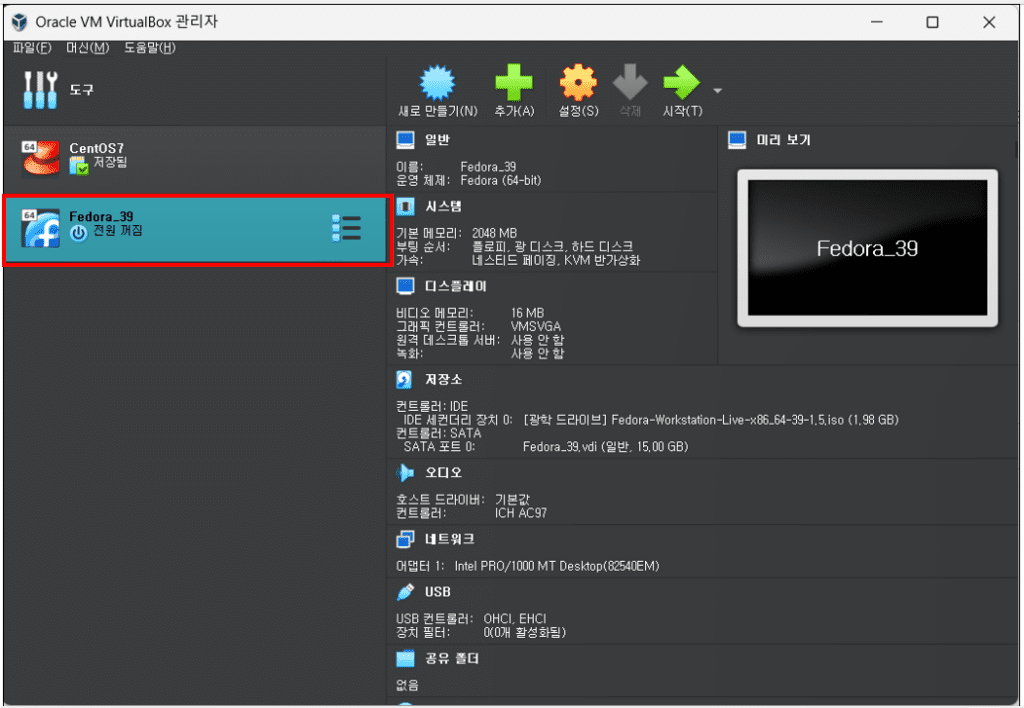
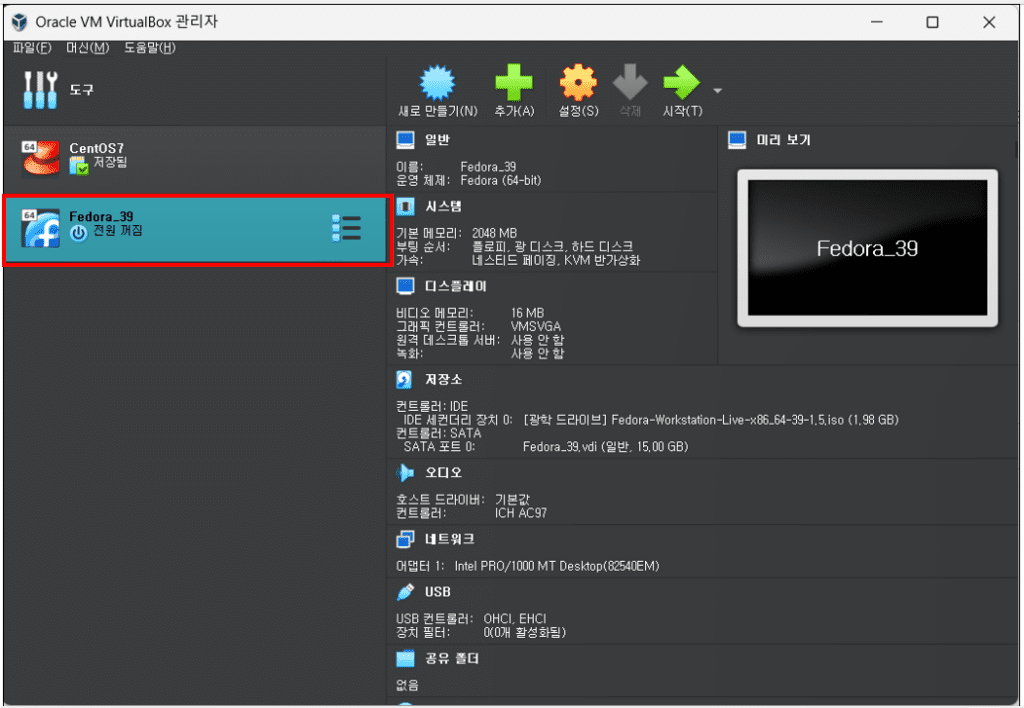
3. Fedora ISO 이미지 연결
이제 가상 머신에 Fedora 설치를 진행하기 위해, 먼저 다운로드 받은 Fedora ISO 이미지 파일을 연결해야 합니다. 이렇게 연결된 ISO 파일은 가상 머신이 CD/DVD 드라이브에서 부팅하는 것처럼 작동합니다.
1. VirtualBox 메인 화면에서 생성한 가상 머신을 선택하고, 오른쪽의 [설정] 버튼을 클릭합니다.
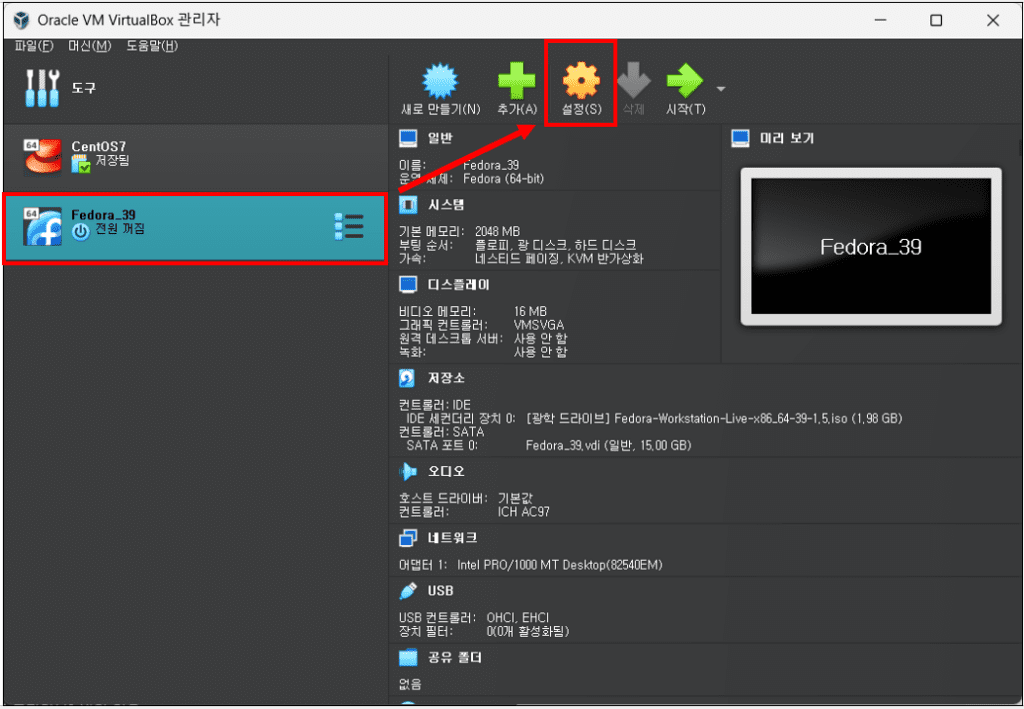
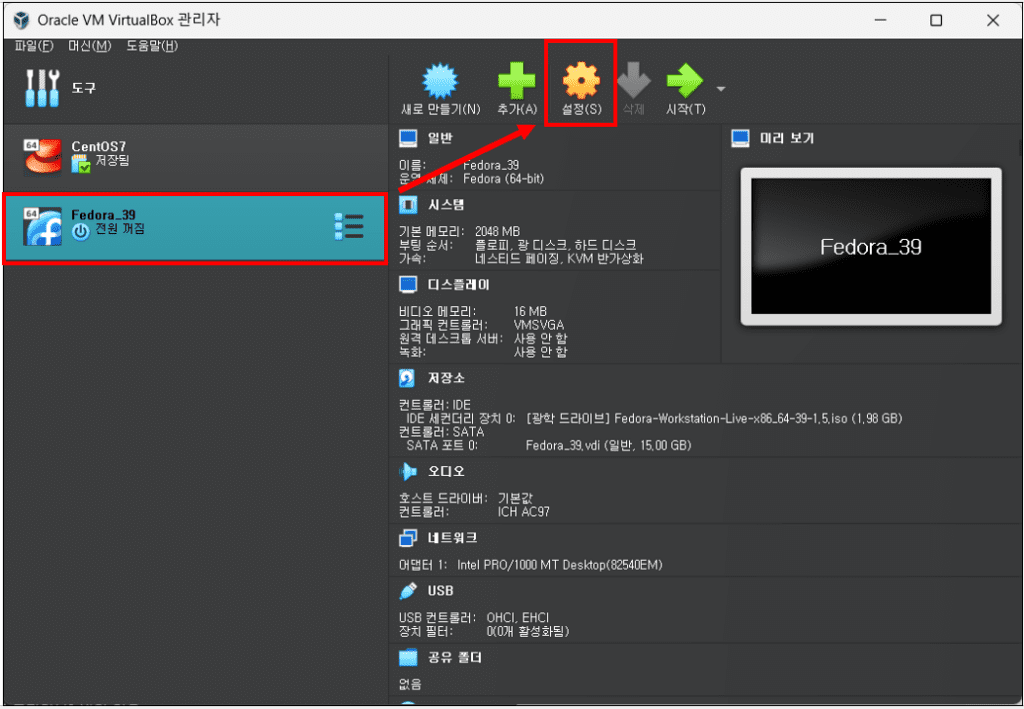
2. 설정 창의 왼쪽 메뉴에서 ‘저장소‘ 항목을 선택합니다. 오른쪽 ‘컨트롤러: IDE’ 아래의 CD 아이콘을 클릭하고, ‘가상 광학 디스크 파일 선택 또는 추가…’를 선택하여 CentOS ISO 파일을 연결합니다.
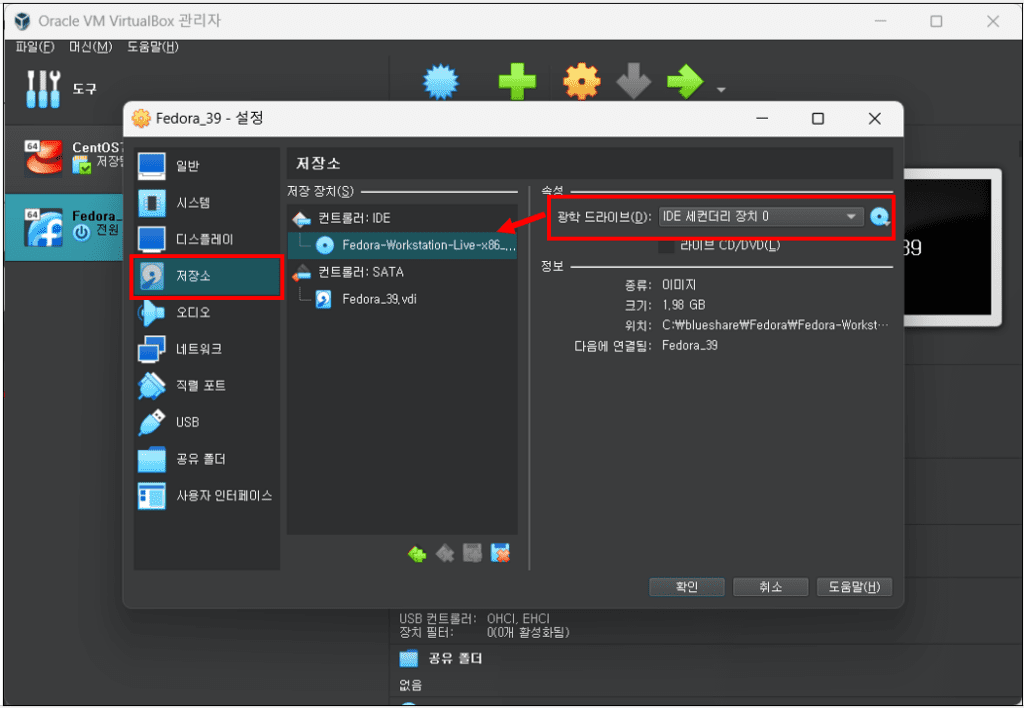
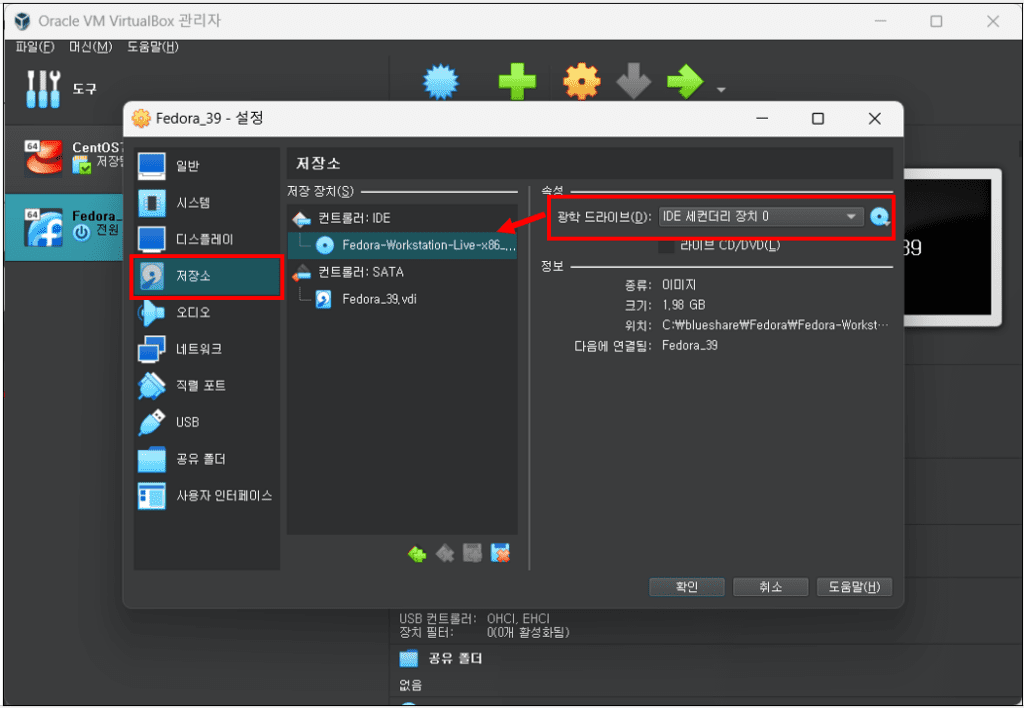
4. Fedora 설치 시작
이제 VirtualBox의 가상 머신에서 Fedora 설치를 시작할 차례입니다.
1. VirtualBox 메인 화면에서 생성한 가상 머신을 선택한 후, [시작] 버튼을 클릭하여 부팅합니다.
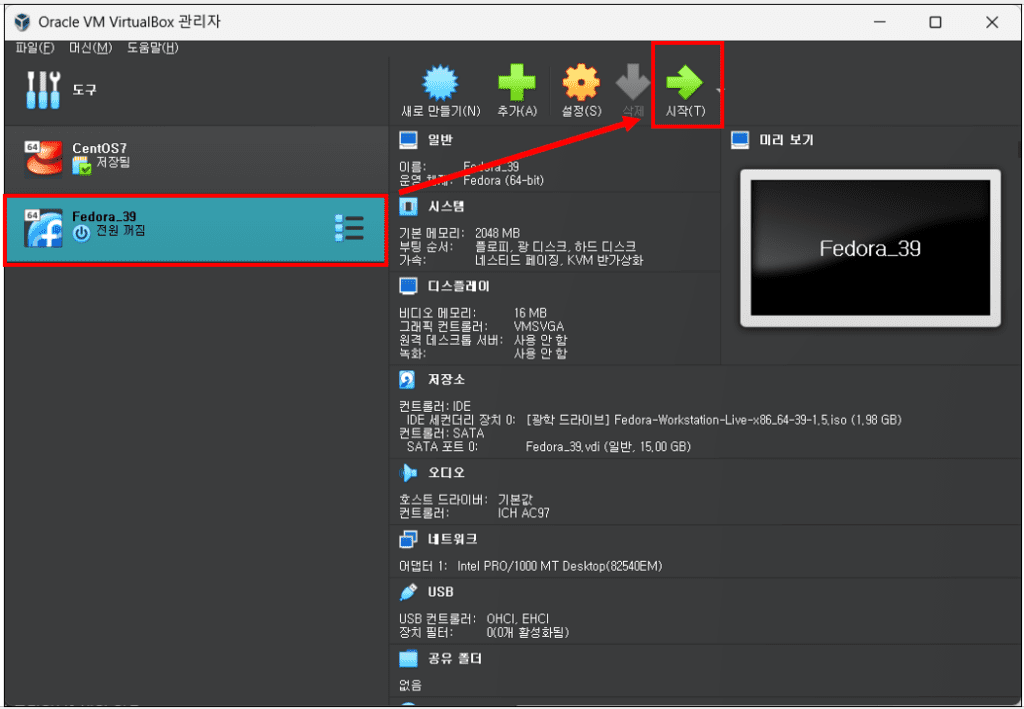
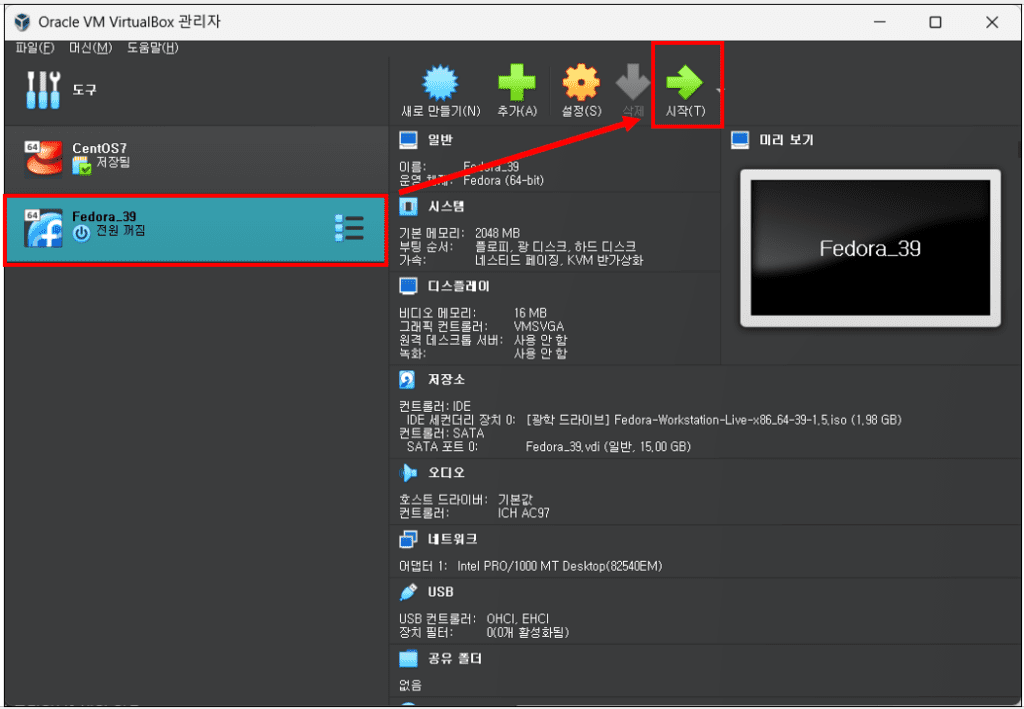
2. Fedora 설치 초기 화면에서 ‘*Test this media & Start Fedora-Workstation-Live 39‘ 옵션을 선택하여 설치를 시작합니다.
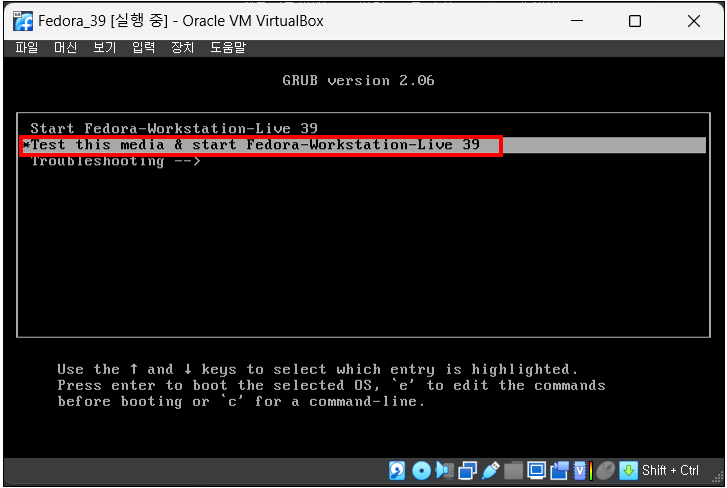
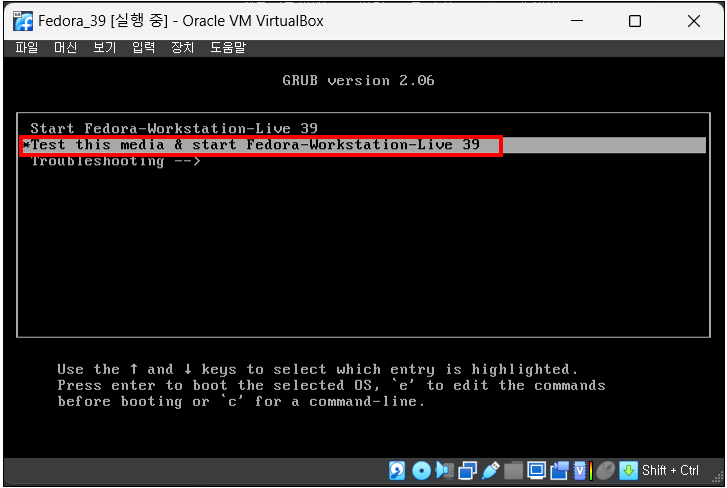
3. 설치 언어를 선택한 후, 여기서는 ‘한국어’로 선택하고, [계속 진행] 버튼을 클릭합니다.
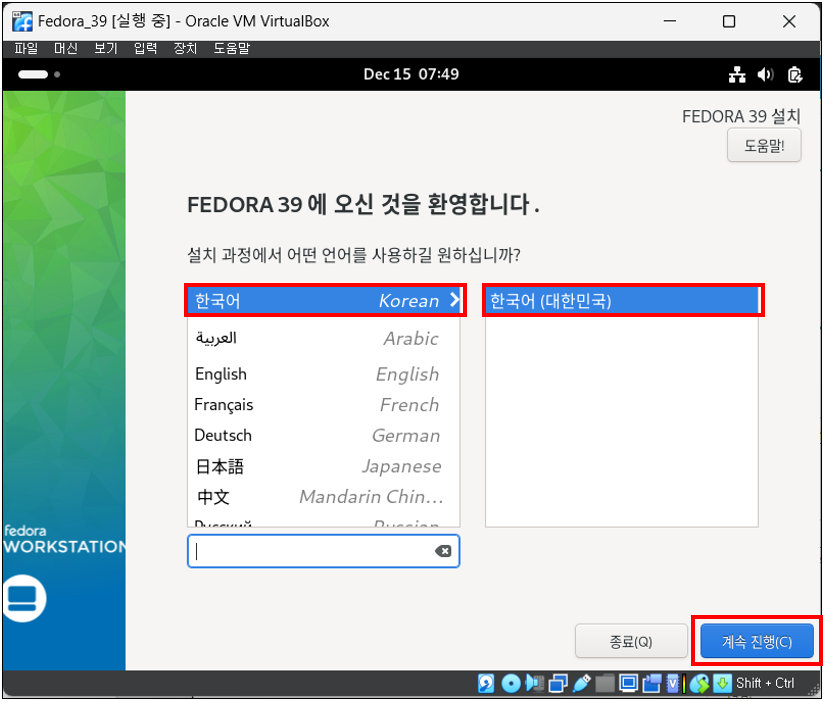
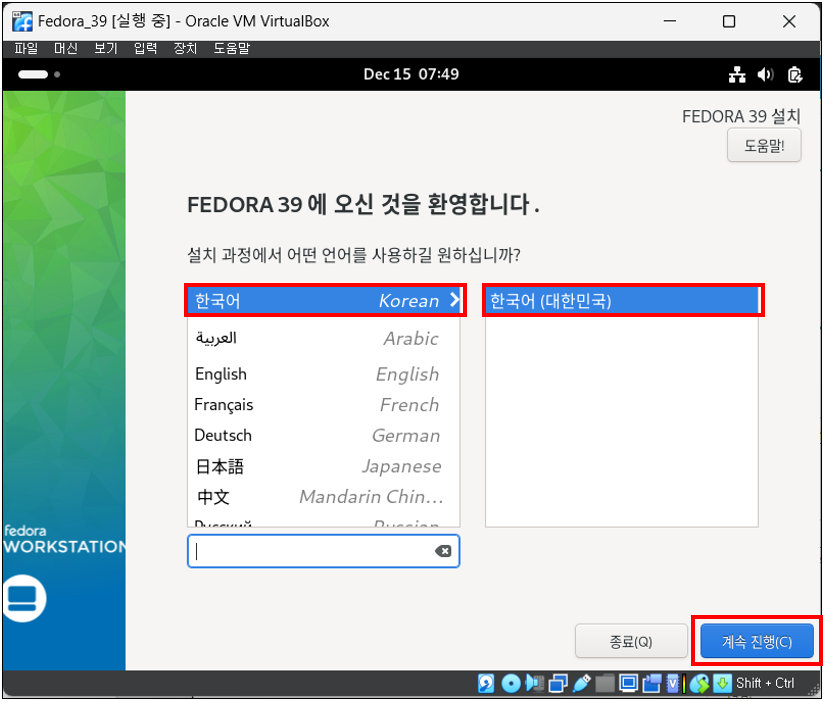
4. ‘설치 요약’ 화면에서 시스템 설정들을 적절히 조정하고, [설치 시작] 버튼을 클릭하여 본격적인 설치를 시작합니다.
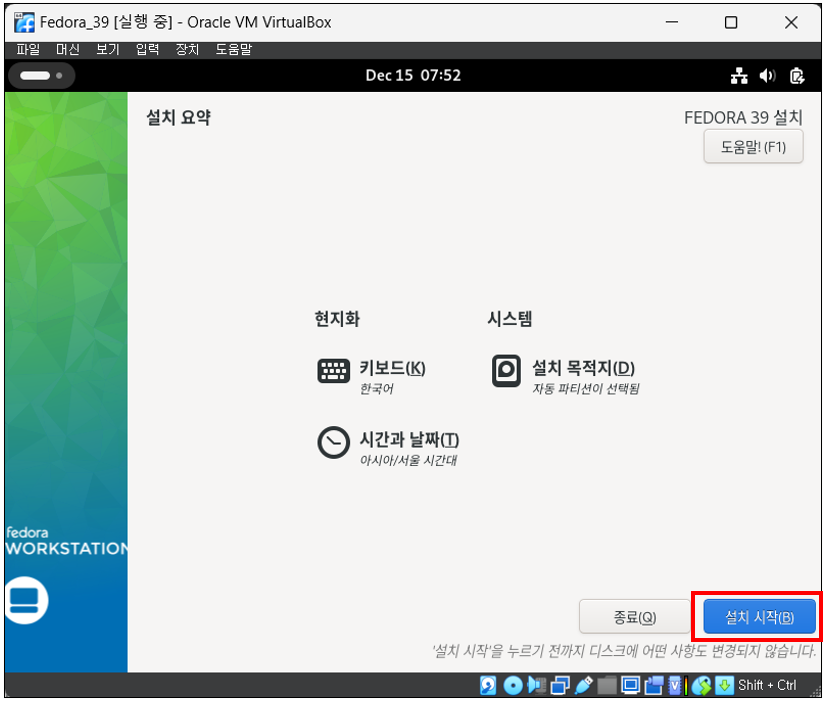
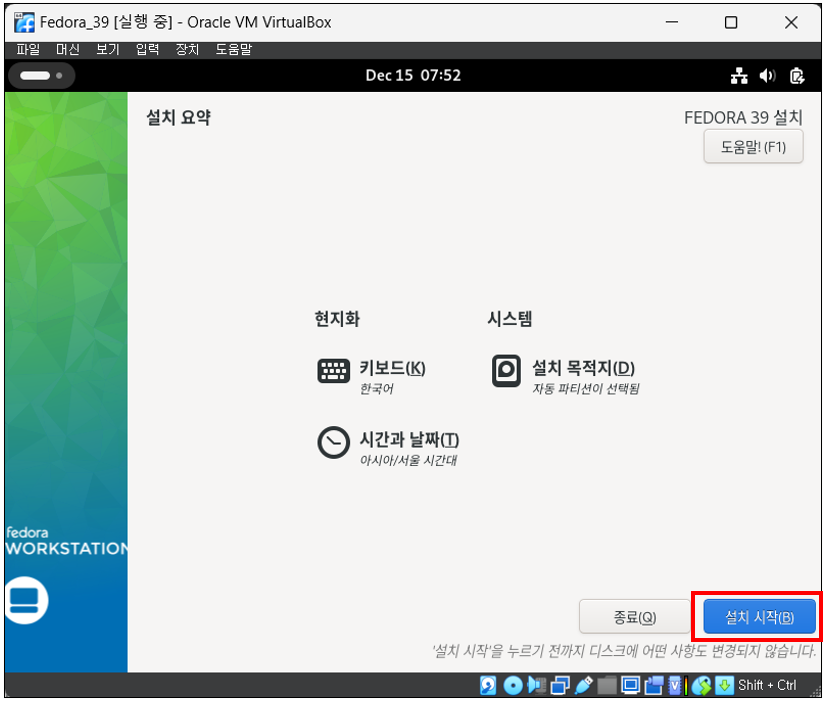
5. 설치 완료
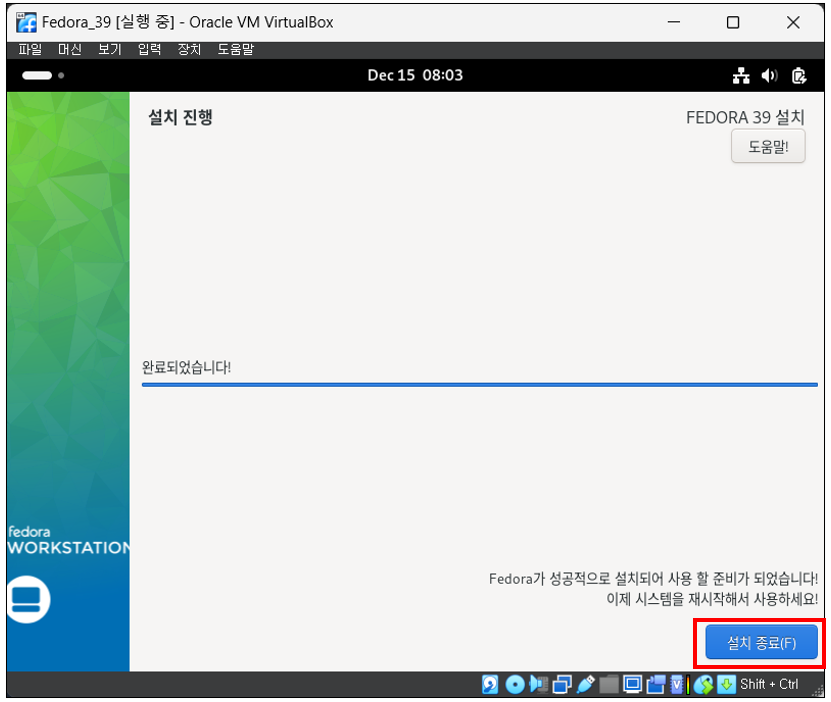
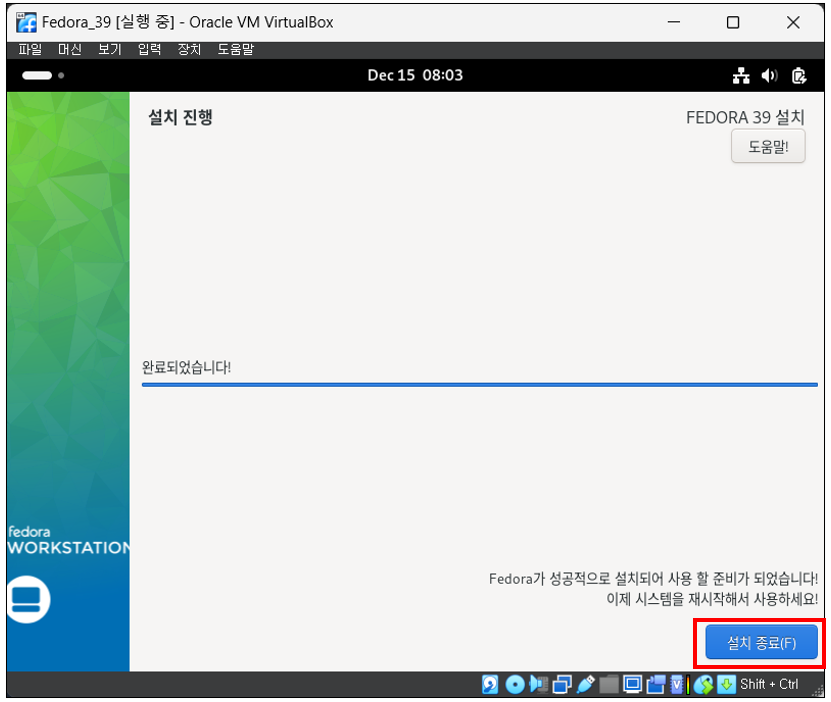
5. 설치 완료 및 시스템 재시작
설치가 완료되면, 가상 머신을 재시작하고 Fedora에 로그인합니다. 처음 로그인하면 사용자 설정 및 시스템 업데이트를 진행할 수 있습니다.
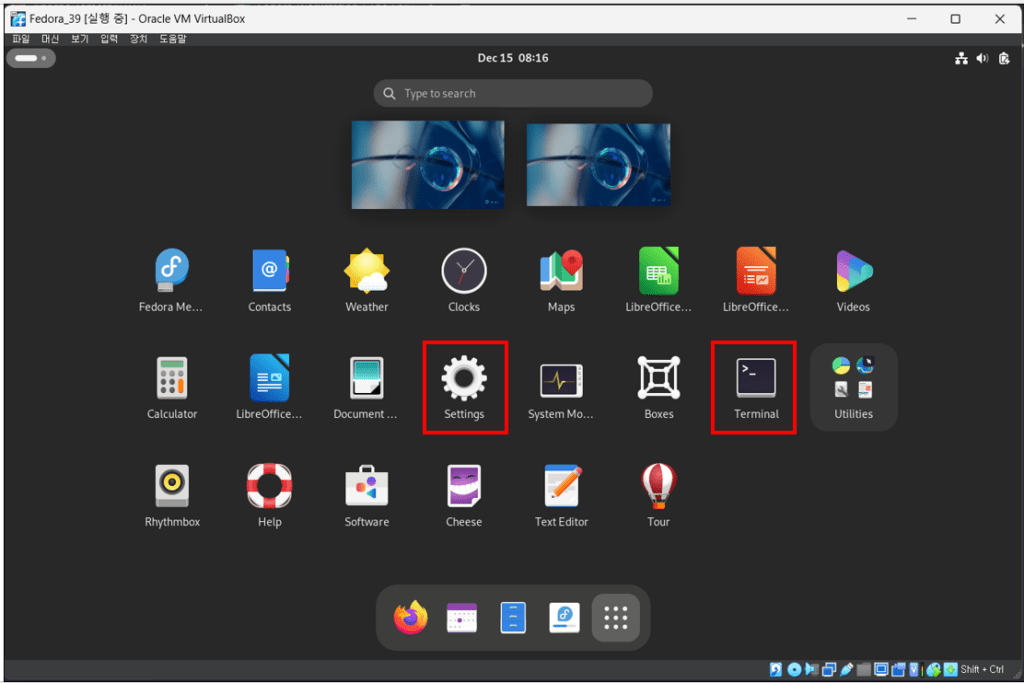
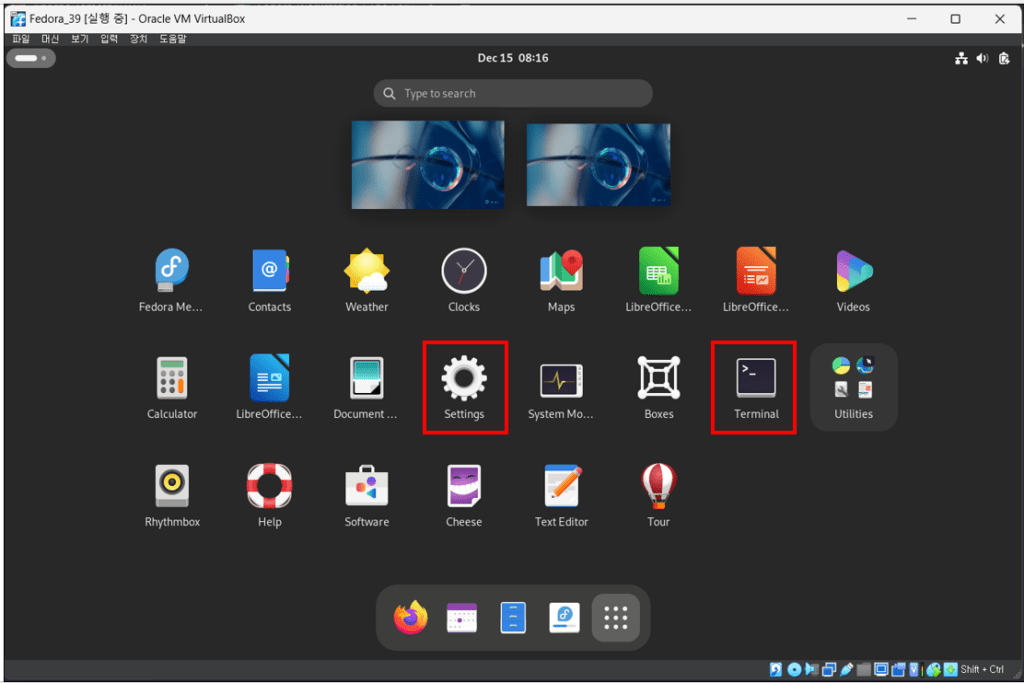
관련 이전 게시글
이 글이 도움이 되셨다면 공유 부탁드립니다!




